Approval Rules
Overview
결재 규칙(Approval Rules)이란, 관리자가 사전에 설정해 둔 Workflow 승인 프로세스를 의미합니다. 결재 규칙은 요청 유형별로 각각 생성하며, 승인 단계를 1~4단계로 설정하고 각 단계별로 승인자 선택 방식을 설정할 수 있습니다. Approval Rules 페이지에서 제공하는 기능은 다음과 같습니다.
- 결재 규칙 목록 조회 : 등록된 결재 규칙 목록을 조회할 수 있습니다. (최근 생성 순)
- 결재 설정 : 결재 상신 및 승인 프로세스를 설정합니다.
- 자세한 설명은 Workflow Configurations 문서를 참고하세요.
- 결재 규칙 생성 : 페이지 우측 상단의
Add Approval Rule버튼을 클릭합니다. - 상세 정보 확인 및 수정 : 리스트에서 결재 규칙을 클릭하면 등록된 내용을 확인하고 수정할 수 있습니다.
- 결재 규칙 삭제 : 목록에서 체크박스를 선택하면 테이블 헤더에
Delete버튼이 노출되며, 이를 클릭하면 등록된 규칙을 삭제할 수 있습니다.
이 문서에서는 결재 규칙의 생성, 조회, 변경 및 삭제 방법을 안내합니다.
결재 규칙 목록 조회하기
Administrator > General > Workflow Management > Approval Rules 메뉴에서 결재 규칙 목록을 조회할 수 있습니다.
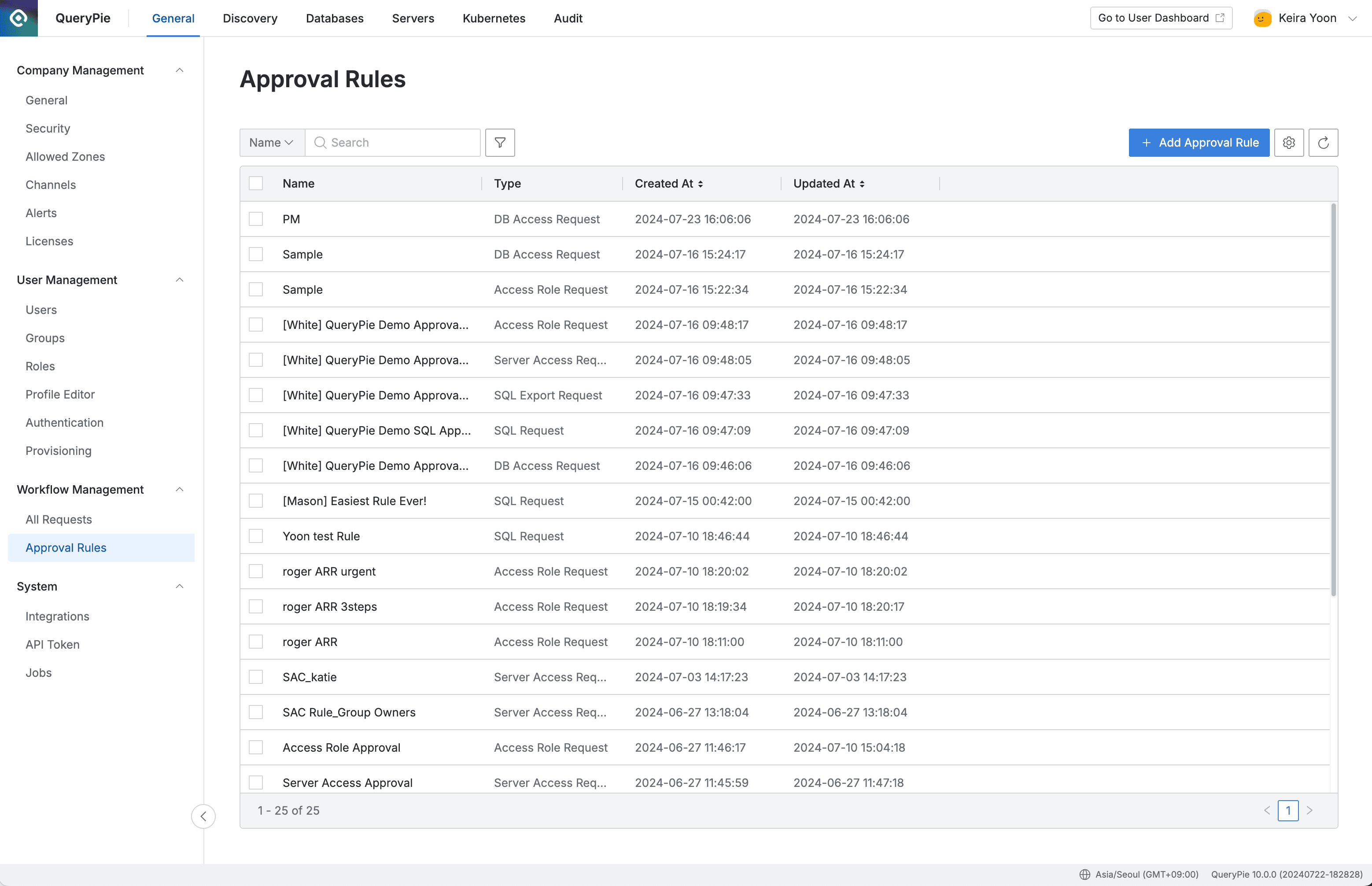
Administrator > General > Workflow Management > Approval Rules
결재 규칙 생성하기
Approval Rules 페이지 우측 상단의 Add Approval Rule 버튼을 클릭하면 모달이 노출됩니다.
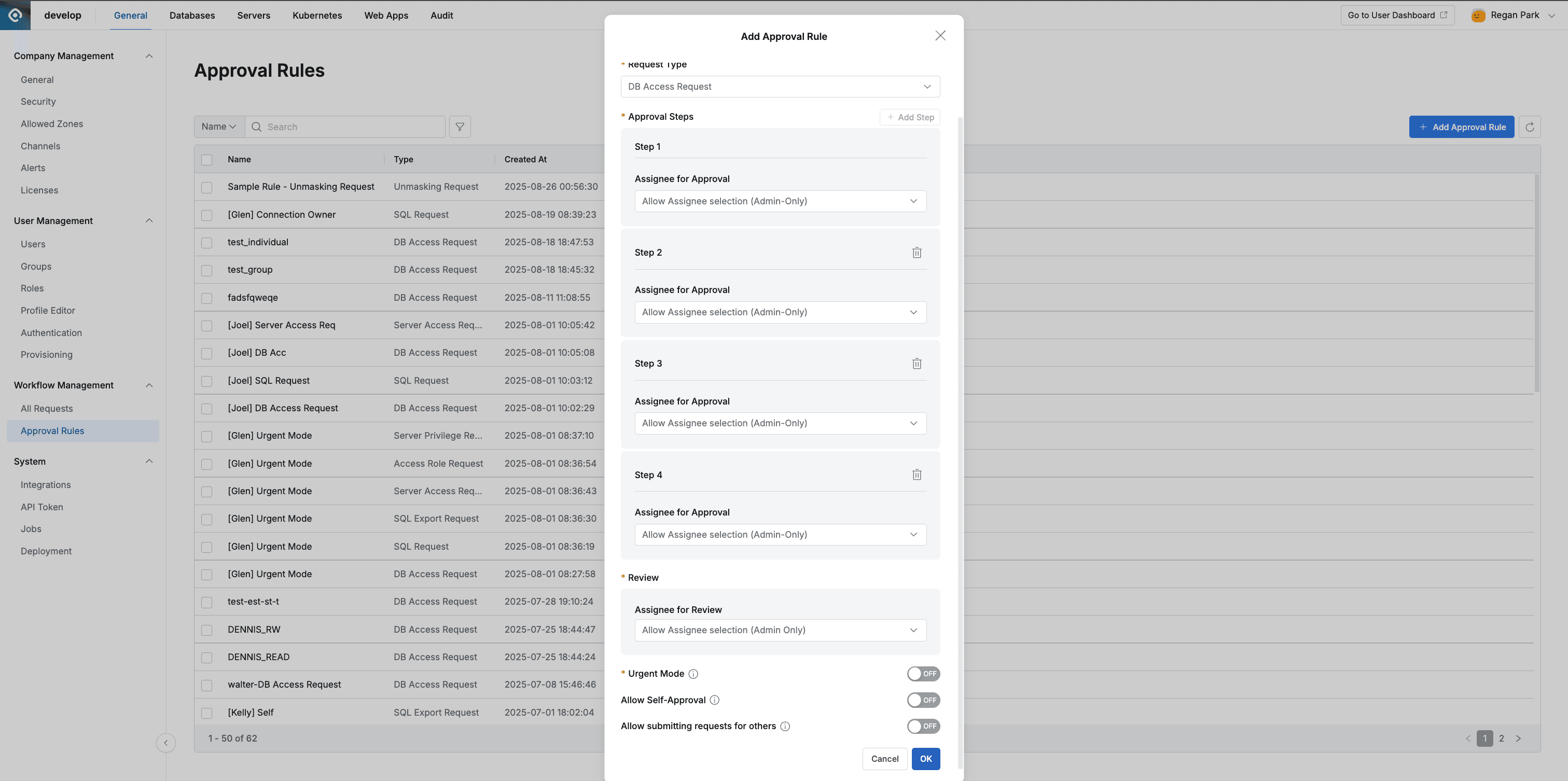
Administrator > General > Workflow Management > Approval Rules > Add Approval Rule
- Rule Name : 결재 규칙을 화면상에서 구별할 수 있는 이름입니다.
- Request Type : 결재 규칙을 추가할 요청 타입을 선택합니다. 결재 규칙은 요청 타입별로 구분됩니다.
- ⚠️ Request Type은 한번 결재 규칙을 생성하면 변경할 수 없습니다.
- Approval Steps : 승인 단계 및 승인자 지정 방식을 설정합니다.
Add Step버튼을 클릭하여 승인 단계를 추가할 수 있습니다. 최대 4단계까지 가능합니다. (단, Request Type 중 Web App JIT Request는 4단계 승인을 지원하지 않습니다.)- 승인자 지정 방식:
- Allow Assignee selection (Admin-Only) : 요청자가 직접 승인자를 지정할 수 있으나, Owner 및 해당 요청을 승인할 권한을 가진 관리자만 선택 가능합니다.
- Allow Assignee selection (All Users) : 요청자가 직접 승인자를 지정할 수 있으며, 모든 사용자를 선택 가능합니다.
- 이 옵션을 선택할 경우 요청자 본인을 승인자로 지정하는 것을 허용합니다.
- Assign Connection Owner : 요청 시점에 선택한 커넥션의 Connection Owner 가 승인자로 지정됩니다. (Request Type으로 SQL / Export Request를 지정한 경우에만 활성화)
- Assign Server Group Owners : 요청 시점에 선택한 서버 그룹의 Server Group Owner 가 승인자로 지정됩니다. (Request Type으로 Server Access Request / Server Privilege Request를 지정한 경우에만 활성화)
- Select Assignees : 현재 선택하는 사용자 또는 그룹만이 승인자로 지정되며, 요청 작성 시 승인자 변경이 불가능합니다.
- Allow Assignee selection (Attribute-Based) : 요청자 프로필의 특정 사용자 Attribute 값을 기준으로 승인자를 자동으로 지정합니다.
- Execution Steps : SQL 실행자 지정 방식을 설정합니다. (Request Type으로 SQL / Export Request 을 지정한 경우에만 활성화)
- Allow Assignee selection (Admin-Only) : 요청자가 직접 실행자를 지정할 수 있으나, Owner 및 해당 요청을 승인할 권한을 가진 관리자만 선택 가능합니다.
- Allow Assignee selection (All Users) : 요청자가 직접 실행자를 지정할 수 있으며, 모든 사용자를 선택 가능합니다.
- 이 옵션을 선택할 경우 요청자 본인을 실행자로 지정하는 것을 허용합니다.
- Assign Connection Owner : 요청 시점에 선택한 DB 커넥션의 Connection Owner 가 실행자로 지정됩니다. 요청 작성 시 실행자 변경이 불가능합니다.
- DB Connections에서 DB 커넥션 별로 Connection Owner를 지정하는 방법을 확인할 수 있습니다.
- Select Assignees : 현재 선택하는 사용자 또는 그룹만이 실행자로 지정되며, 요청 작성 시 실행자 변경이 불가능합니다.
- Reveiw : Administrator > General > Workflow Configurations에서 **** Activate Review Step to collaborate with others **** 옵션이 활성화된 경우에만 표시됩니다. 결재 요청에 대한 참조자를 지정하는 방식을 설정합니다.
- 참조자 지정 방식:
- Select Assignee(s) / Group(s) : 관리자가 특정 사용자 또는 그룹을 고정된 참조자로 미리 지정합니다. 이 규칙으로 결재를 상신하는 사용자는 참조자를 변경할 수 없습니다.
- Allow Assignee selection (All Users) : 결재 상신자가 직접 모든 활성 사용자 중에서 참조자를 선택하도록 허용합니다.
- Allow Assignee selection (Admin Only) : 관리자 권한을 가진 사람만 선택할 수 있습니다.
- Connection Owner와 Server Owner는 고정 참조자로 지정할 수 없습니다.
- 참조자 지정 방식:
11.3.0 에서 Default로 제공되는 “Web App Just In Time Access Request” Approval Rule에서 참조자를 지정할 수 있도록 변경되었습니다.
- Urgent Mode : 해당 결재 규칙 하에서 사후 승인(Urgent Mode)을 허용할지 결정합니다.
- 기본값은 비허용(Off)이며, 추후 Approval Rule 수정을 통해 On/Off 가능합니다.
- Workflow Configurations에서 사후 승인이 허용되어 있어야만 이 옵션이 표시됩니다.
- Allow Self-Approval : 해당 결재 규칙(Approval Rule)하에서 요청자가 자신을 승인자로 지정하거나 자신의 요청을 직접 승인하는 것을 허용할지 결정합니다.
- 워크플로우 상신 페이지
- 주의 :
- 특정 요청 상신 후에 자가 승인 규칙이 변경되더라도, 이미 상신된 요청에는 소급하여 적용되지 않습니다.
- Allow Assignee selection (Admin-Only) :
- 활성화 시: 워크플로우 상신 페이지에서 요청자 본인을 승인자로 지정할 수 있습니다.
- 비활성화 시: 워크플로우 상신 페이지에서 승인자 선택 목록에서 요청자 본인이 제외됩니다.
- Allow Assignee selection (All Users) :
- 활성화 시: 워크플로우 상신 페이지에서 요청자 본인을 승인자로 지정할 수 있습니다.
- 비활성화 시: 워크플로우 상신 페이지에서 승인자 선택 목록에서 요청자 본인이 제외됩니다.
- Select Assignees :
- 승인 규칙에 요청자 자신만 Approver로 설정된 경우:
- 활성화 시: 워크플로우 상신 페이지에서 요청자 본인을 승인자로 지정할 수 있습니다.
- 비활성화 시: 해당 Approval Rule은 상신자 페이지 화면에 표시되지만, 선택하여 상신 시 에러가 발생합니다.
- 승인 규칙에 요청자 본인이 포함된 그룹이 Approver로 설정된 경우:
- 활성화 시: 워크플로우 상신 페이지에서 요청자 본인을 승인자로 지정할 수 있습니다.
- 비활성화 시: 요청자는 승인자 목록에 포함되어 표시됩니다. 상신은 가능하지만, 실제 승인자 화면에서는 요청자 본인의 이름이 제외되며 나머지 그룹 구성원들만 Approver로 등록됩니다.
- 승인 규칙에 요청자 자신만 Approver로 설정된 경우:
- Assign Connection Owner :
- 활성화 시: 본인이 포함된 경우 자동으로 본인이 승인자로 지정됩니다.
- 비활성화 시: Owner에 요청자 본인이 포함되어 있더라도 요청 상신 페이지의 승인자 목록에 표시되지 않습니다.
- Assign Server Group Owners :
- 활성화 시: 본인이 포함된 경우 자동으로 본인이 승인자로 지정됩니다.
- 비활성화 시: Owner에 요청자 본인이 포함되어 있더라도 요청 상신 페이지의 승인자 목록에 표시되지 않습니다.
- 주의 :
- 워크플로우 승인 페이지
- 신규 옵션 비활성화 시:
- 요청자 본인이 승인자로 지정된 경우,
Approve버튼을 클릭하면 오류 메시지가 표시되며 자가 승인이 불가능합니다.
- 요청자 본인이 승인자로 지정된 경우,
- 신규 옵션 활성화 시:
- 요청자 본인이 승인자로 지정된 경우,
Approve버튼을 클릭하면 자가 승인이 가능합니다
- 요청자 본인이 승인자로 지정된 경우,
- 신규 옵션 비활성화 시:
- 워크플로우 상신 페이지
- Allow submitting requests for others : 사용자가 다른 사용자를 대신하여 워크플로우 요청을 제출할 수 있도록 허용합니다 (대리 상신).
- 이 기능은 Request Type이
DB Access Request,Unmasking Request,Restricted Data Access Request,DB Policy Exception Request,Decryption Request인 경우에만 활성화됩니다. Allow submitting requests for others옵션이 활성화된 결재 규칙을 선택하면, 요청 상신 화면에 결재를 적용받을 실제 대상 사용자를 지정하는Target User항목이 표시됩니다.
- 이 기능은 Request Type이
- 입력을 마쳤다면
OK버튼을 클릭하여 결재 규칙 생성을 완료합니다.
결재 규칙 확인 및 수정하기
Administrator > General > Workflow Management > Approval Rules 내 결재 규칙 목록 중 상세 내용을 확인 및 수정하려는 아이템을 클릭하여, 모달을 엽니다.
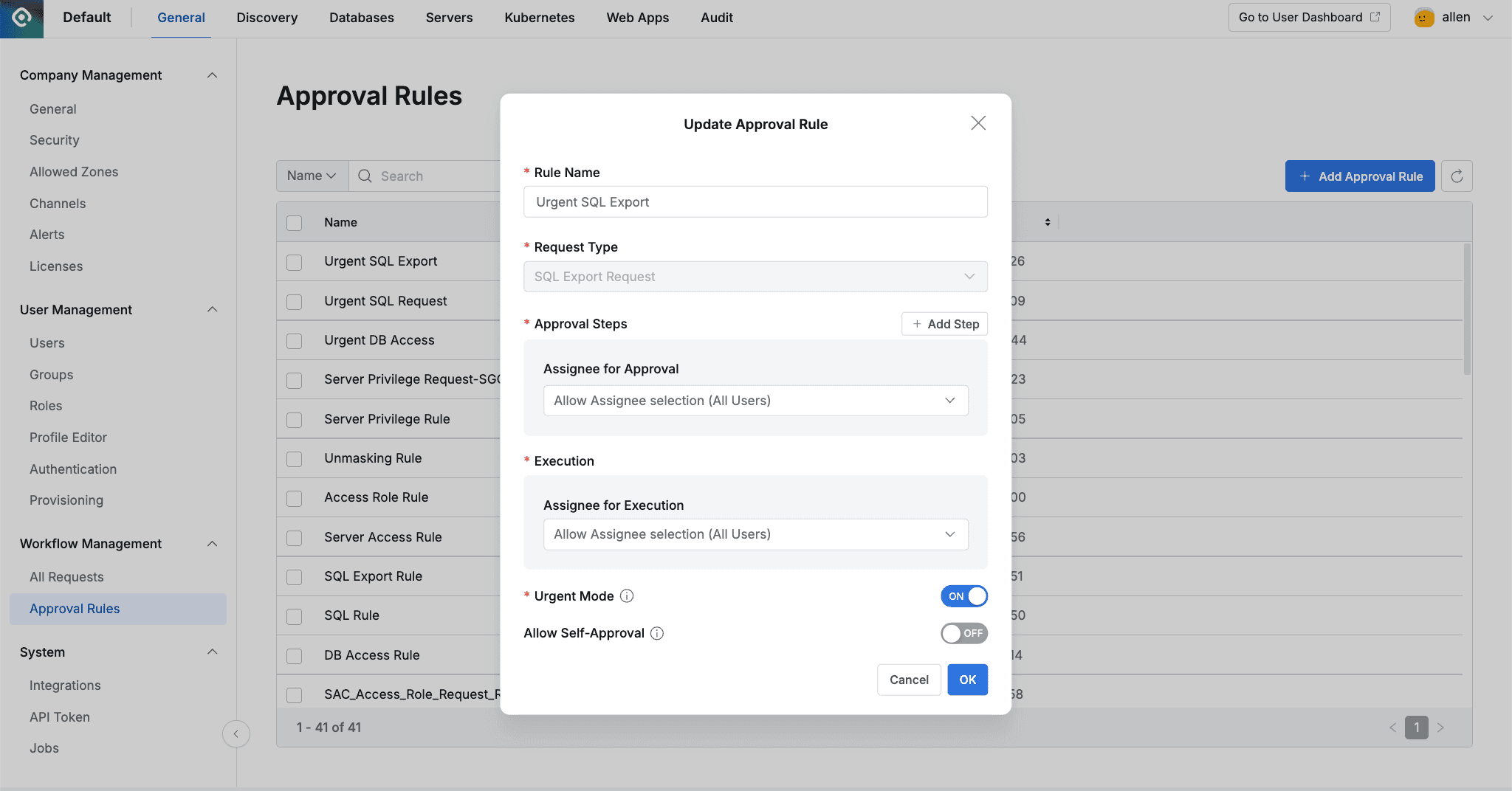
Administrator > General > Workflow Management > Approval Rules > Update Approval Rule
- 생성 시 입력된 항목 중 Request Type 을 제외한 모든 항목이 변경 가능합니다.
- 변경을 마쳤다면
OK버튼을 클릭하여 결재 규칙 수정을 완료합니다. (변경된 내용이 없더라도 업데이트 처리됨) - 변경을 취소하거나, 또는 업데이트 없이 모달을 닫으려면
Cancel버튼을 눌러 모달을 닫고 나갑니다.
결재 규칙 삭제하기
Administrator > General > Workflow Management > Approval Rules 목록에서 결재 규칙을 삭제할 수 있습니다.
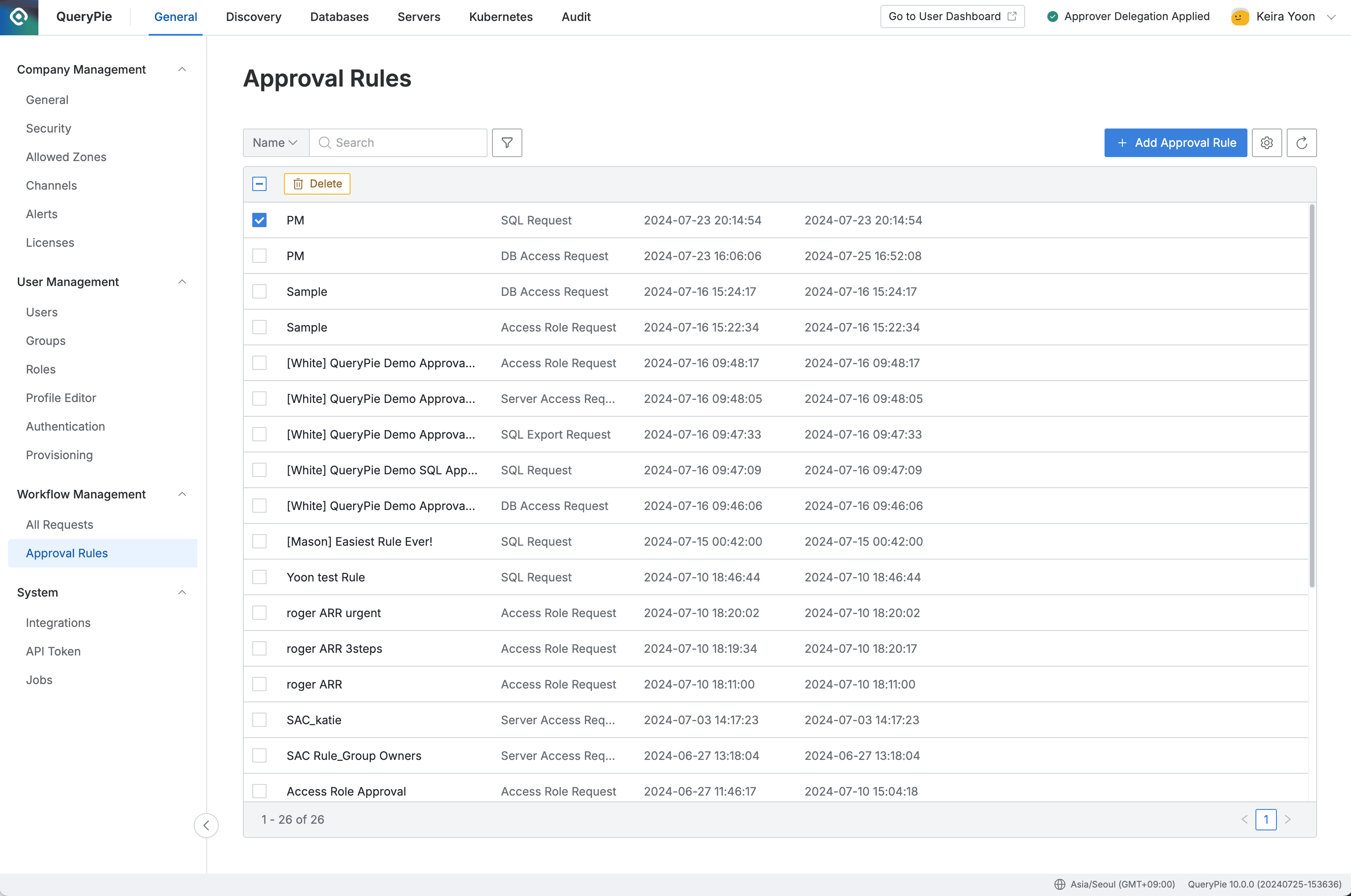
Administrator > General > Workflow Management > Approval Rules (삭제 활성화)
- 삭제하려는 결재 규칙을 체크박스로 선택한 뒤 테이블 헤더에 노출되는
Delete버튼을 클릭합니다. - 삭제 확인 모달에서
OK버튼을 클릭하면 삭제가 완료됩니다.